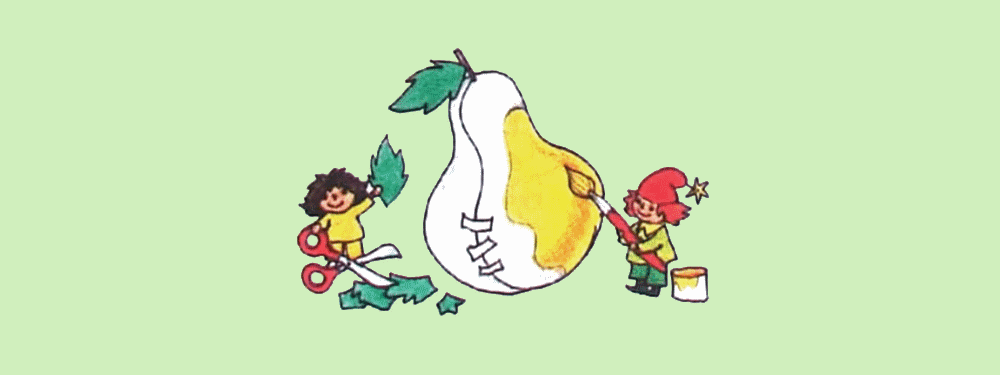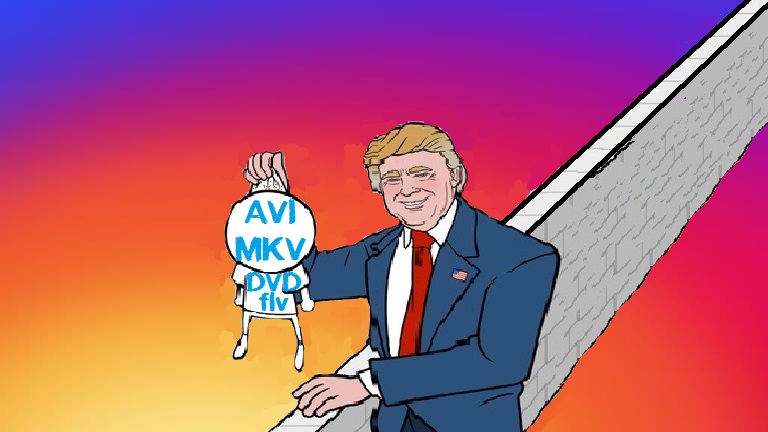Как редактировать видео в инстаграме
Создание видео для Инстаграм: 24 приложения (бесплатно и платно)
Видеоконтент в Инстаграм – кайфовый способ выделиться среди конкурентов, повысить охваты и продажи. И сразу, обработка видео – не такой сложный процесс, как кажется (если Вы не снимаете минутные ролики уровня Голливуд, конечно). Поэтому предоставленных ниже топовых бесплатных и платных программ для айфона, андроида и компьютера Вам вполне хватит.
Монтаж видео
Эти приложения позволят Вам смонтировать свой фильм: обрезать/склеить фото и видео для ролика, наложить музыку и текст, добавить эффекты и переходы. В таблице список от самых лучших приложений для создания видео в Инстаграм до не очень крутых, это наш субъективный рейтинг:-)
| Приложение | Бесплатный доступ | Платный доступ | Платформа |
| Canva | Есть | От 760 руб/мес | ПК/Android/iOS |
| Supa | Есть | 990 р/мес | ПК/Android/iOS |
| Crello | Есть | 610 руб/мес | ПК/Android/iOS |
| Inshot | Есть | 209 руб/мес (690 р/год) | Android/iOS |
| Lomotif | Есть | 379 руб/мес | Android/iOS |
| PerfectVideo | Есть | 379 руб/мес | Android/iOS |
| Movavi Clips | Есть | Нет | Android /IOS |
| FilmoraGo | Есть | Нет | Android/IOS |
| Hyperlapse | Есть | Нет | Android/IOS |
| Splice | Есть | Нет | IOS |
| Efectum | Есть | Покупки от 75 до 149 руб | Android/IOS |
| PixArt Video | Есть | Нет | Android/IOS |
| iMovie | Есть | Нет | IOS |
| Chromic | Есть | Покупки от 75 до 379 руб | IOS |
Анимированные сторис и макеты
Анимированные сторис сейчас на пике популярности. Ниже снова наш рейтинг лучших приложений для сторис. В них Вы сможете создать их за 5 минут. А потом объединить в видеоролики или рекламные макеты с помощью приложений для монтажа.
| Приложение | Бесплатный доступ | Платный доступ | Платформа |
| Mojo | Есть | 699 руб/мес (2999 руб/год) | Android/IOS |
| StoryChic | Есть | 1350 руб/год | Android/IOS |
| Instories | Есть | 2290 руб/год | IOS |
| Quik | Есть | 328 руб/мес | Android/IOS |
| МoStory | Есть | от 149 до 499 руб/мес | Android |
| Animated Stories | Есть | Нет | Android |
| Unfold | Есть | от 75 до 149 руб/мес | Android/IOS |
| Promo | Есть | от 790 руб/мес | Android |
| 500 stories | Есть | 499 руб/мес (2350 руб/год) | IOS |
| Adobe Spark Post | Есть | Нет | Android/IOS |
| Mouve | Есть | Нет | Android |
Функции приложений
Для тех кто в танке – рассказываю, тем, кто шарит – напоминаю. Это базовый пакет инструментов для создания Ваших шедевров, во всех редакторах он есть. Отличаются они количеством детальных настроек типа стикеров и шаблонов – тут каждый сервис выпендривается как может.
1. Фильтры/коррекция
Здесь все как с обработкой фото – можете регулировать яркость, насыщенность, менять цветовую гамму, добавлять тени и т.д. Есть в редакторах и готовые фильтры для Инстаграм (или пресеты) на видео, чтобы не запариваясь выкладывать в аккаунт ролики в стиле vsco. Ах да, для больших фантазёров бывают и нестандартные эффекты – типа погодных явлений.
2. Анимации
И тут есть, где разгуляться. Можете создавать слайд-шоу для рабочих презентаций, используя красивые анимированные эффекты – стрелочки, галочки, выноски, линии, знаки вопроса и т.д. А можете пилить хоть каждый день сторис в соцсетях, создавая анимации из фото (кстати, рекламные сторис тоже можно делать так).

3. Обрезка и монтаж
Вы можете нарезать ролик на кучу частей, чтобы потом склеить их в нужном порядке, можете вырезать части из середины и т.п. А еще можно обрезать видео под формат соцсетей: делать его вертикальным или горизонтальным, квадратным или прямоугольным.

4. Текст/стикеры
Все свои комментарии, мемчики и титры можете делать с этой функцией. В редакторах можно менять цвет и размер шрифта, толщину и цвет контура букв, цвет фона, время начала и длительность показа текста на титрах и заголовках. Выделиться среди прочих видеомейкеров можно со стикерами (символы, цветы, котики-собачки и прочее).

5. Музыка
Это обожают все (или почти все). В Тикток, например, видео с музыкой просто топовая тема. Вы можете накладывать треки поверх видео, причем брать музыку для ролика из встроенной библиотеки или из интернета. А можете заменять звуки, записывать свои комментарии и дубляжи к видео. Еще фишки – изменение скорости звука, нарастание и угасание, превращение трека из видео в файл mp3.

6. Шаблоны
Прикольная тема – взять шаблон и быстренько обработать видео с ним, поменяв лишь пару деталей на свой вкус. Шаблоны имеют готовые настройки коррекции и фильтров, скорость звука и кадра, конкретные анимации и переходы и т.д. Просто клик по шаблону, и ролик почти готов!

7. Размещение в соцсетях
Некоторые редакторы могут сохранять видео в нужном формате и выгружать сразу в Ваши соцсети. Например, формат 1:1 для Инстаграм или 16:9 для Ютуб. Есть подддержка высокого качества 1080Р.

Ну вот, почти все рассказала. Еще Вам мой совет: чекайте статистику после того, как выкладываете свои шедевры. Помочь в этом может сервис LiveDune (по промокоду “INSCALE” скидка 30% +7 дней доступа).
Частые вопросы
Тяжела и неказиста жизнь того…кто что-то объясняет другому. Всегда есть “А как…?”, “А где…?”. Так вот, рассказываю (а Вы уже добавляете статью в закладки, да? 🙂 ).
1. Как создать обложку для видео в Инстаграм?
Ну, во-первых, онлайн в самом Инстаграм, если выкладываете видео там. В разделе фильтров есть пункт “Обложка”, двигая пальцем по ролику можете выбрать нужный кадр. Во-вторых, через любой редактор – вместе с видео добавьте картинку и перенесите ее в начало ролика или же легко это делается через сервис отложенного постинга, например smmplanner. А в-третьих, для превью IGTV сначала нужную картинку сохраните как сторис, а потом добавьте ее в качестве обложки.
2. Как сделать stop motion видео?
Анимированный ролик из фото делается так: берете штатив и ставите телефон с редактором (например, Efectum или Stop Motion Studio). Приложение само будет фотографировать через каждые 5 сек, Вам нужно только вносить коррективы в кадр. Когда закончите, приложение за Вас смонтирует видео.
Как обработать видео для Инстаграм: улучшаем, обрезаем, добавляем спецэффекты
23 февраля 2018 Опубликовано в разделах: Работа с соцсетями. 30892
Все больше и больше площадок в Инстаграм используют видео для продвижения профиля и повышения активности подписчиков. Они более приоритетны в показах на странице рекомендаций, потому что вызывают у людей больше эмоций, чем обычная фотография. Но чтобы ролик был красивым и интересным, нужно уметь его редактировать: вырезать лишние фрагменты, накладывать музыку, добавлять текст. Как это сделать — расскажем ниже.
Как обрезать видео в Инстаграме на Андроиде и Айфоне
На рынке много софтов для редактирования контента, но обрезка видео для Инстаграм доступна онлайн в самом приложении.
Ограничение на длительность — 1 минута в ленте, 15 секунд в Сториз. Вы можете наложить эффекты по аналогии с фотографиями: они те же самые. В новом формате IGTV — вертикальные и заранее подготовленные видео — продолжительность ролика может составлять 60 минут для блогеров и звезд, 14 минут — для простых инстаграмеров. Это новый способ для продвижения лидеров мнений, компаний и обычных пользователей.
Советы по обработке
Программы для обработки видео для Инстаграм
Часто видео в Инстаграм обрабатываются на телефоне, потому что это быстро и удобно. Редко кто-то заливает ролик на компьютер и серьезно монтирует каждый кадр. Но если необходимость все же возникла, то вот несколько программ для редактирования:
Все программы работают на платформах Windows и MacOs.
Приложения для обработки видео в Инстаграм
Для всех мобильных платформ
IPhone
iMove
Ссылка для скачивания:
Видеоредактор поддерживает режимы «трейлер» и «фильм». Первый содержит шаблоны и меньше по длительности, по сравнению со вторым. При нарезке используется режим «фильм». Загружает из галереи неограниченное количество видеодорожек. Приложение обрезает, отделяет звук, дублирует или удаляет фрагменты, работает со скоростью воспроизведения, вставляет переходы между кусочками. Добавляет текст, имеет режим цветокоррекции.
Из недостатков: накладывает музыку только из iTunes и записанные аудио. С остальными файлами могут возникать проблемы из-за авторских прав: исполнители устанавливают блокировку на использование их песен.
Glitche
Понятный и простой интерфейс. Поддерживает интересные эффекты. Накладывает нестандартные фильтры, сильно отличающиеся от VSCO. Предугадать результат становится очень сложно. Отлично подходит для творческих работ, желающих выделиться яркостью и дерзостью обработки.
Приложение с большим количеством эффектов для ретро-съемки. Есть платная и бесплатная версия.
Unfold
Создает ролик для историй. Совмещает статику и динамику на одном экране, накладывает текст. Содержит бесплатные и платные коллажи. Формат сразу 9:16, не нужно менять соотношение сторон: результат готов для загрузки в Сториз.
Filmmaker PRO
Можно создавать бесчисленное количество проектов бесплатно. Есть возможность наложить несколько аудиодорожек: актуально, когда нужно совместить голос диктора и музыкальный фон. Изменяет позиции объектов. Работает с яркостью, контрастностью, насыщенностью и балансом белого. Большой функционал для обработки.
Camcorder
Бесплатное приложение без рекламы. Записывает в формате 80-х, 90-х годов. Подходит для создания атмосферы ретро.
Предлагает множество фильтров и спецэффектов. Удобно использовать, когда человек нуждается в небольшом ретушировании: скрывает мешки под глазами, сглаживает кожу.
Lomotif
Автоматически исправляет видеофильм, избавляя от траты времени на редактирование. Обрезает ролик для Инстаграм, подгоняет титры, создает слайдшоу и slow-motion. Имеет набор фильтров.
Splice
Профессиональный видеоредактор. Синхронизирует видео с ритмом песни автоматически. Также поддерживает добавление текста, фильтры, изменение скорости. Обладает большой бесплатной музыкальной коллекцией.
Android
InShot
В Google Play редактор с наибольшим рейтингом — 4,7. Бесплатные функции, полное отсутствие водяных знаков делают его привлекательным для обработки. Добавляет стикеры, фильтры и спецэффекты. Поддерживает большинство форматов, конвертацию в MP4. Есть выбор соотношения сторон, что очень удобно для Инстаграма: видео не обрежется во время загрузки, потому что будет сразу нужного формата. Поддерживает качество до 1080р. Из недостатков: большое количество рекламы и нет изменения скорости воспроизведения. Помечен знаком «Выбор редакции».
KineMaster – Pro Video Editor
Одно из самых мощных приложений с русским интерфейсом, которым пользуются даже блогеры. Однако один из минусов бесплатной версии — водяной знак. Его можно убрать только при покупке лицензии. Работает с роликами в формате 1080р. Поддерживает многослойную структуру. Доступен для ограниченного числа устройств.
VideoShow: видеоредактор
Предлагает полностью бесплатный функционал, не урезает загружаемый материал. Распознает лицо, накладывает фильтры, имеет Инстаграм-эффекты. Разглаживает и осветляет кожу, удаляет лишние пятна и мешки под глазами. Есть возможность уменьшить размер конечного видеофильма. Добавляет бесплатную музыку.
Видеоредактор PowerDirector от CyberLink
Предлагает большой арсенал видео- и аудиоэффектов, загружает ролик не только с устройства, но и с облака. Поддержка slow-motion. Умеет создавать коллажи для Инстаграм. Из минусов приложения: получить качество 1080р можно после оплаты тарифа. Не конвертирует в другие форматы. Энергозатратное приложение подойдет не для каждого устройства.
Adobe Premiere Clip
Приложение автоматически создает слайд-шоу из выбранных изображений и музыки. Функции: коррекция освещенности, переходы, замедленная съемка. К видео можно добавить музыку. Поддерживает экспорт в компьютерную версию Premiere Pro CC: можно продолжать работать с места, где остановились. Входит в список выбора редакции.
VivaVideo
Новая версия загружает несколько видеоклипов за раз и обладает улучшенное музыкальной коллекцией. Создает слайд-шоу, поддерживает стандартные и расширенные инструменты для редактирования. Более
1 000 спецэффектов, регулировка скорости, анимированные тексты, размытие фона. Шаблоны доступны отдельно, их не обязательно скачивать вместе с приложением. Из недостатков нужно отметить сохранение ролика в SD формате и большое количество рекламы.
VideoMaker
Простой видеоредактор, поддерживающий профессиональные настройки. Изменяет голос. Экспортирует в форматах 720р и 1080р без ограничений. Есть квадратные темы. Сохраняет аудиодорожку в mp3-формате.
You Cut
Бесплатная программа без рекламы. Объединение клипов в единый. Обрезка, нарезка, деление на части, изменение скоростей. Не ставит на ролик водяной знак. Меняет первоначальную громкость аудио. Имеет настройки цветокоррекции. Можно изменить соотношение сторон. Доступно изменение фона.
FxGuru: Movie FX Director
Стабилизирует ролик, если оно снято трясущимися руками. Набор спецэффектов в бесплатной версии сильно ограничен: они приобретаются дополнительно поштучно. Поддерживает съемку в высоком качестве.
WeVideo
Доступно наложение фильтров и спецэффектов. Считывает ролики с нестандартными кодексами. Понятный и простой интерфейс. Не поддерживает Full HD. Наносит на ролик водяной знак, который можно убрать только после оплаты.
Подводим итоги
Обработка видео для Инстаграм возможна онлайн в приложении или при использовании стороннего софта со стандартным и расширенным функционалом. Ролики пользуются популярностью у пользователей социальной сети: они живые и приносят больше эмоций, чем обычная фотография.
Когда бренд интересен подписчикам.
Когда ваш контент нравится.
Когда про вас не забывают.
Когда ваш сайт посещают.
Как создавать и редактировать видео Instagram Reels: 10 советов
Мы собрали 10 советов, чтобы вы могли освоить базовые инструменты редактирования Instagram Reels и создавать интересный контент.
Используйте музыку в Reels
Добавление песен и музыки в Reels вам пригодится, если вы хотите создавать интересный и вовлекающий контент.
1. В разделе Reels справа нажмите иконку фотографии.
2. Нажмите значок музыкальной заметки слева, отметьте нужную песню. После выбора вы попадете обратно на экран записи
3. Для выбора фрагмента песни кликните на миниатюру обложки альбома в меню слева, выделите нужную часть песни.
4. Начните снимать видеоролик. Нажмите кнопку записи и музыка начнёт играть. Если вы отпустите кнопку записи, она остановится. Также можно создать аудиомикс (увеличить или уменьшить громкость), добавить стикеры, рисунки, текст.
5. Нажмите «Поделиться».
Добавляйте субтитры к видео
Добавление субтитров к вашему видеоконтенту поможет добавить больше контекста, сделает более понятным ваш пост.
1. В редакторе Reels найдите нужную вам песню и начните запись видео. Чтобы проверить, что записалось, нажмите на стрелку «назад». Там вы сможете что-то удалить из видео или обрезать его. Нажмите «Готово». Чтобы вернуться в режим редактирования нажмите «назад».
2 В правом верхнем углу нажмите Aa, так вы сможете добавить текст в видео.
Напишите ваше сообщение. Сверху вы найдете инструменты редактирования стиля текста. Внизу экрана можно выбрать шрифт. Если нажать «Готово», можно увидеть что получилось в итоге.
3. В левом углу снизу будет маленький значок вашего текста. С его помощью можно настроить, когда в видео будет появляться текст и сколько времени показываться.
4. Если вы уверены, что видео вас устраивает, нажмите «Поделиться».
В другой статье мы писали, как создавать нескучные фотографии.
Делайте видео из нескольких сцен
В Reels вы можете быстро создать мини-фильм — можно записать новые кадры или предварительно записанные.
1. В редакторе Reels выберите любые эффекты и музыку, сделайте запись видео.
2. Чтобы добавить еще одну сцену к вашей записи, повторите процесс. Если клип уже записан, выберите его в вашей фотопленке, выбрав в нем нужный сегмент. Нажмите «Добавить» в правом верхнем углу. Чтобы попасть в режим редактирования нажмите стрелку назад.
3. Если вы уверены, что видео вас устраивает, нажмите «Поделиться».
Записывайте видео Reels без помощи рук
Это можно сделать с помощью функции громкой связи позволяет вам запечатлеть момент с расстояния, превышающего расстояние вытянутой руки.
1. В редакторе Reels нажмите на секундомер и выберите продолжительность вашего видео (от 5,2 до 30 секунд).
2. Используйте функцию «Обратный отсчет» — от 3 до 10 секунд, установите таймер и нажмите кнопку записи.
3. После окончания записи, нажмите «назад» для редактирования.
4. Нажмите «Поделиться», если видео готово.
Выберите любимый фильтр Reels
В Instagram огромная библиотека фильтров и эффектов AR.
1. В редакторе Reels слева коснитесь значка смайлика. Фильтры можно выбрать внизу экрана.
2. Чтобы найти другие фильтры, прокрутите до конца вправо и нажмите «Обзор эффектов». Перед использованием вы можете его проверить — нажмите «Попробовать». Чтобы сохранить, коснитесь стрелки вниз (сохранить) и он добавится в ваш набор фильтров.
3. Для записи с фильтром, удерживайте значок фильтра во время записи.
4. После окончания записи, нажмите «назад» для редактирования.
5. Нажмите «Поделиться», если видео готово.
Воспользуйтесь инструментом «Выравнивание»
Он позволит вам добавить или удалить объект или человека между сценами, чтобы создать эффект появления/исчезновения.
1. В редакторе Reels выберите любые эффекты и музыку, сделайте запись видео.
2. С левой стороны появится значок — два наложенных квадрата. Нажмите их, и увидите полупрозрачную версию последнего изображения последней записи.
3. Добавьте в сцену нужный момент, другую одежду или друга. Совместите себя с этим полупрозрачным изображением и начните запись. Когда ваши два видео воспроизводятся одновременно, любые дополняющие элементы будут «волшебным» образом появляться в кадре.
4. Нажмите «Поделиться», если видео готово.
Создавайте таймлапс-видео
С помощью таймлапс-записи вы можете поместить больше в свои Reels.
1. В редакторе Reels коснитесь значка 1x слева и выберите скорость записи (ускоренную или замедленную). Музыка будет подстраиваться под скорость записи.
2. Нажмите «Поделиться», если видео готово.
Добавьте закадровый голос
Закадровый голос — хороший способ добавить повествование к набору клипов.
1. В редакторе Reels видео со всеми атрибутами, описанными ранее.
2. Нажмите микрофон сверху.
3. Нажмите точку на временной шкале видео, где должен быть закадровый голос и начните запись. Если в видео уже есть музыка, голос будет наложен поверх нее.
4. Нажмите «Поделиться», если видео готово или отредактируйте его.
Функция Remix
Instagram недавно добавил в Reels функцию Remix.
1. Найдите в «Обзор Reels» ролик, который вам нравится.
2. Коснитесь трех точек в правом нижнем углу.
3. Выберите Remix This Reel. Вы попадете в мастерскую Reels Maker, где в левой части экрана вы увидите оригинальную Reel. Запишите видео как обычно. Если хотите заменить оригинальный звук Reel, добавьте свою музыку.
4. На экране редактирования нажмите значок Mix Audio, чтобы настроить баланс звука и исходного клипа. Нажмите «Поделиться».
Эффект зеленого экрана
Поиграйте с выбранным фоном — видео или фото!
Вариант 1. Сделайте свайп вверх, чтобы просмотреть фотопленку: в левом верхнем углу нажмите «Зеленый экран». Затем выберите фон — видео или фото.
Вариант 2.
— В библиотеке фильтров найдите эффект камеры «Зеленый экран», нажмите «Попробовать» или добавьте его в свою камеру. Нажмите «Добавить медиа», чтобы выбрать его в качестве фона.
— Сожмите или увеличьте изображение на экране, чтобы стать больше или меньше на фоне.
— Удерживайте значок зеленого экрана для записи.
— Нажмите «Поделиться», если видео готово или отредактируйте его.
Редактор видео для Инстаграм поможет создать шедевр
Меня бесит Инстаграм! Бесит, что на фото ты можешь изменить контрастность, обрезать его и сделать еще кучу всякой всячины, а вот, с видео, кроме укорачивания и накладывания фильтра больше ничего не сделаешь. Мы же не в 2007, когда камера с двумя мегапикселями была единственным доступным устройством для создания роликов. Теперь также важен и постпродакшен. Поговорим о том, какой редактор видео для Инстаграм поможет нам сделать из середнячка отличные видеоролики.
Подборка редакторов видео на телефон
«Видеоредактор на телефон для Инстаграм» это как «Игровой компьютер». По сути, и то, и то подходит не только для целей, обозначенных в названии, но их основной аудитории приятно думать, что это – особенные вещи для узкой категории людей. Мы не будем повторять этой логики, потому что не стоит ограничивать себя. Рассмотрим несколько вариантов. Разделим их по типу операционной системы – на iOS и Андроид. Но многие из этих пунктов есть и там, и там.
На Андроид
В PlayMarket есть много приложений, мы отобрали 3 штуки:
На Айфон
Для айфона мы также отобрали тройку популярных приложений:
Инструкция, как обработать ролик на мобильном устройстве
Перейдём к инструкции. Для примера возьмём InShot потому, что этот инструмент есть и на Андроид, и на iOS.
Подборка редакторов видео для Инстаграм на ПК
Гаджеты — это, конечно, хорошо, но всё же по-прежнему компьютеры остаются самыми мощными инструментами обработки. Поэтому не будем упираться в лёгкие программы. На компьютер можно поставить и что-нибудь помощнее.
Инструкция, на примере редактора из списка
На компе всё несколько сложнее, чем на телефоне. В целом можно было бы написать отдельную статью с раскрытием всех возможностей софта, но мы постараемся сделать всё быстро и просто.
Для примера возьмём Lightworks:
Требования Инстаграм к видео
Обработать можно всё, что угодно. Редактор видео для Инстаграм на компьютер и вовсе практически не имеет ограничений, в отличие от Инстаграма, который постоянно загоняет пользователей в рамки.
И какие же рамки бывают?
Какой редактор видео для Инстаграм лучше: компьютерный или телефонный? Всё зависит от того, что вам удобнее. Сейчас мобильные приложения уже ушли довольно далеко и предоставляют мощный функционал своим пользователям. Если же вам ближе компьютеры, придётся также решить вопрос с загрузкой видео, ведь сделать это, ничего не устанавливая на устройство, не выйдет.
Вопросы наших читателей
Сейчас мобильные приложения уже ушли довольно далеко и предоставляют мощный функционал своим пользователям. Если же вам ближе компьютеры, придётся также решить вопрос с загрузкой видео, ведь загрузить ролик в Инстаграм без установки дополнительного софта не получится. Также программы для стационарных компов обычно сложнее. Этим приходится платить за мощность софта.
К сожалению, это невозможно. Размер видео файла может быть огромным, поэтому Инстаграм перед публикацией сжимает абсолютно все ролики, без исключения.
На видео можно наложить фильтр, выбрать для него обложку и укоротить ролик.
Если у тебя еще есть вопросы – задай их в комментариях! А также смотри видео по теме.